Adobe Lightroom设置中文的方法
2020-10-24 14:24作者:下载吧
Adobe Lightroom是一款非常优秀的图形图像后期处理软件,该软件界面简约时尚,给用户提供了强大的矫正工具、组织功能以及灵活的打印选项,可以帮助用户加快图片后期处理的速度,从而将更多的时间投入拍摄。我们在下载这款软件的时候,有时候可能会不小心将软件的界面语言设置成英文版本的,这对于英语基础较差的小伙伴来说,在使用方面有很大的难度,所以需要将界面语言设置成中文。那么接下来小编就给大家详细介绍一下Adobe Lightroom设置中文的具体操作方法,有需要的朋友可以看一看。

方法步骤
1.首先打开软件,我们在界面上方的菜单栏中找到“Edit”选项,点击该选项再进行下一步操作。
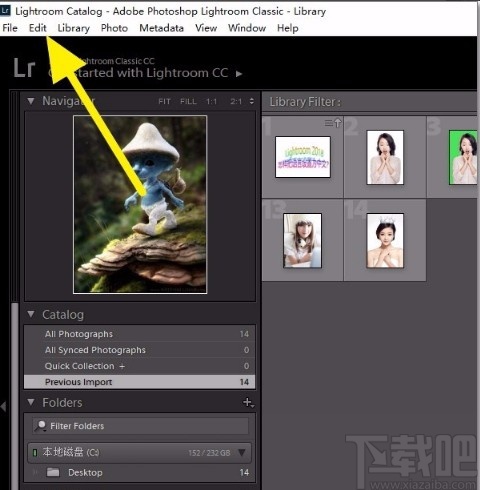
2.接着在“Edit”选项下方会出现一个下拉框,我们在下拉框中找到“Preferences”选项,点击该选项即可。
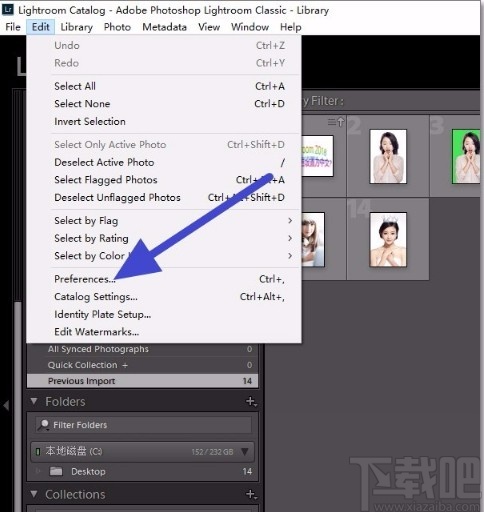
3.然后界面上就会弹出一个Preferences窗口,我们在窗口中找到“Language”选项,该选项后面有一个下拉按钮,点击该按钮,其下方会出现一个下拉框。
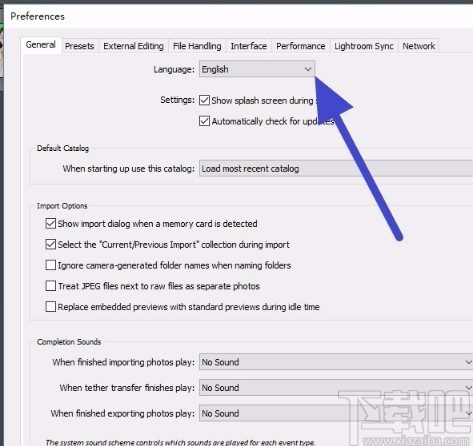
4.我们在下拉框中可以看到很多的语言选项,在这些语言选项中找到“中文(简体)”选项,点击该选项即可。
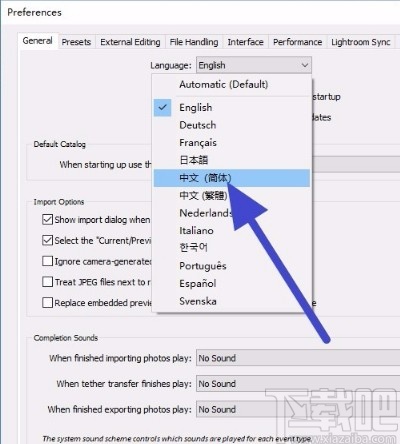
5.选择好语言之后,我们在窗口左下角找到“Restart Lightroom”按钮,点击该按钮就可以开始重启软件了。

6.软件重启后,我们进入到软件的主界面,这时候就可以看到软件的界面语言已经变成了中文版本的。
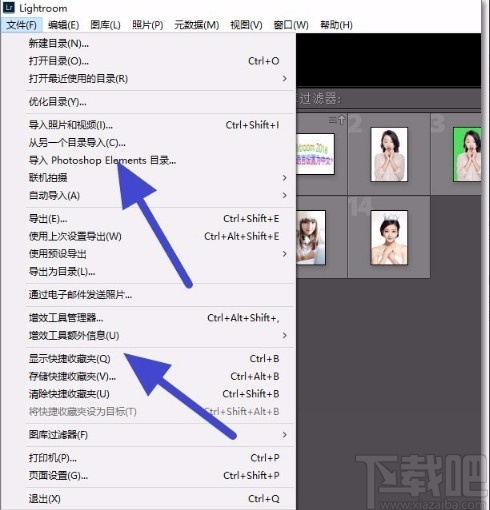
以上就是小编给大家整理的Adobe Lightroom设置中文的具体操作方法,方法简单易懂,有需要的朋友可以看一看,希望这篇教程对大家有所帮助。